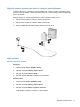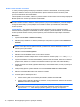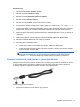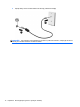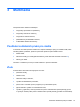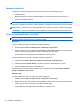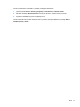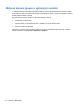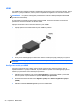HP Notebook Reference Guide - Windows 7 and Windows Vista
Nastavení hlasitosti
V závislosti na modelu počítače můžete nastavit hlasitost pomocí následujících prvků:
● tlačítka hlasitosti,
●
klávesové zkratky pro hlasitost (jednotlivé klávesy, které stisknete současně s klávesou fn)
●
klávesy pro ovládání hlasitosti.
VAROVÁNÍ! Aby nedošlo k poškození sluchu, před připojením sluchátek snižte hlasitost. Další
informace o bezpečnosti naleznete v části
Poznámky o předpisech, bezpečnosti a životním prostředí
.
POZNÁMKA: Hlasitost lze také ovládat prostřednictvím operačního systému a některých programů.
POZNÁMKA: Informace o ovládacích prvcích hlasitosti v počítači naleznete v příručce
Začínáme
.
Ověření zvukových funkcí v počítači
POZNÁMKA: Nejlepších výsledků při nahrávání dosáhnete, pokud budete mluvit přímo do
mikrofonu a budete pořizovat záznam v klidném prostředí.
Windows 7
Chcete-li ověřit funkce zvuku v počítači, postupujte následovně:
1. Otevřete nabídku Start > Ovládací panely > Hardware a zvuk > Zvuk.
2. Když se otevře okno Zvuk, klikněte na kartu Zvuky. V části Události programů vyberte jakoukoli
zvukovou událost, jako je pípnutí nebo alarm, a klikněte na tlačítko Test.
V reproduktorech nebo připojených sluchátkách by měl zaznít zvuk.
Chcete-li ověřit funkce nahrávání v počítači, postupujte následovně:
1. Vyberte položku Start > Všechny programy > Příslušenství > Záznam zvuku.
2. Klikněte na tlačítko Spustit záznam a mluvte do mikrofonu. Uložte soubor na plochu.
3. Spusťte multimediální program a přehrajte zvuk.
Chcete-li zkontrolovat nebo změnit nastavení zvuku v počítači, vyberte položku
Start > Ovládací
panely > Hardware a zvuk > Zvuk.
Windows Vista
Chcete-li ověřit funkce zvuku v počítači, postupujte následovně:
1. Otevřete nabídku Start > Ovládací panely > Hardware a zvuk > Zvuk.
2. Když se otevře okno Zvuk, klikněte na kartu Zvuky. V části Program vyberte jakoukoli zvukovou
událost, jako je pípnutí nebo alarm, a klikněte na tlačítko Test.
V reproduktorech nebo připojených sluchátkách by měl zaznít zvuk.
16 Kapitola 3 Multimédia